Utilizar a funcionalidade de variações de sites multilingues
Applies To
SharePoint Server – Edição de subscrição SharePoint Server 2019 SharePoint Server 2016 SharePoint Server 2013 Enterprise SharePoint no Microsoft 365Um site multifunções é um único site que é reproduzido em mais do que um idioma. A maioria dos conteúdos no site é igual, mas traduz-se para refletir múltiplos idiomas. Este artigo aborda a funcionalidade de variações utilizada no processo de configuração e gestão de sites multilingues. Pode utilizar esta funcionalidade em versões do Microsoft SharePoint Server anteriores à SharePoint Server 2019.
Importante:
-
Em setembro de 2018, foi anunciado que os Serviços de Tradução Automática seriam pre desfeitos no SharePoint por Microsoft 365 mas seriam suportados. Este serviço ficará indisponível e não será totalmente suportado no final de julho de 2022.
-
A API do Servidor de Tradução Automática está marcada como predobrada e não estará disponível através do SharePoint CSOM.
-
Todas as instâncias existentes das APIs do Servidor de Tradução Automática deixarão de apresentar funcionalidades multilingues no seu ambiente Microsoft 365 até ao final de julho de 2022.
-
Se estiver a utilizar sites de comunicação modernos no SharePoint, recomendamos que utilize a funcionalidade moderna de páginas e sites multilinguesem vez das variações da funcionalidade Serviços de Tradução Automática.
-
Alternativley, pode utilizar as APIs de tradução do Azure.
Neste artigo
Terminologia
Antes de configurar o seu site multilínguo, é útil compreender a terminologia das variações do SharePoint. Esta tabela define termos chave que irá encontrar no processo de configuração e gestão de variações.
|
Termo |
Definição |
|---|---|
|
Variações |
Instâncias individuais de um Web site traduzido e/ou traduzido para um determinado idioma e local. |
|
Home |
O URL base para todas as variações do seu Web site. Geralmente, encontrada na raiz da coleção de site, a casa de variação também pode ser um subsite numa coleção. Redireciona os visitantes do site para o site de variação adequado com base nas definições de localização do browser. |
|
Etiqueta de variação |
Nota: a partir de setembro de 2018, não poderá utilizar a tradução automática quando criar etiquetas de variação no SharePoint. O par idioma-local de um site de variação e o identificador do site de variação de nível superior e todos os sites, conteúdos, entre outros, no site de nível superior. Por exemplo, a etiqueta significa que o site é publicado em inglês e apresentado aos utilizadores cuja localização, de acordo com as definições do browser, é dos Estados Unidos. Por outro lado, significa que o site é publicado em inglês e apresentado aos utilizadores cujas definições do browser indicam o Reino Unido. A etiqueta está incluída no URL do site e pode ter o seguinte aseque: http://contoso.com/en-us. |
|
Site de variação de origem |
O site onde os conteúdos são criados e publicados. A partir desta origem, todos os sites de variações serão copiados. Depois de um site ser identificado como a origem, não pode ser alterado e nenhum outro site na coleção de sites pode ser designado como a origem. |
|
Site de variação de destino |
Sites que recebem a maior parte dos conteúdos do site de variação de origem. Podem ser criados novos conteúdos num site de variação de destino, mas esse conteúdo não é partilhado com outros sites e é exclusivo ao site no qual foi criado. |
|
Hierarquia de variações |
O conjunto completo de sites de variação, incluindo a origem. |
|
Páginas de variação |
Páginas de publicação armazenadas na biblioteca Páginas dos sites de variação de origem e de destino. |
|
Microsoft Translator |
O serviço utilizado pelo SharePoint para tradução automática do conteúdo do site. O Microsoft Tradutor é um widget de página Web que lhe permite traduzir páginas no seu Web site em tempo real. Os utilizadores podem ver as suas páginas no seu próprio idioma sem terem de aceder a um site de tradução separado para partilhar a sua página com outras pessoas em múltiplos idiomas. |
|
Ficheiro XLIFF |
Um formato padrão baseado em XML que é suportado por uma vasta gama de ferramentas de localização. |
Como funcionam os sites de variação
No seu essencial, um site de variação é uma cópia gerida de um Web site. A autoria ocorre no site de origem, o site na sua hierarquia de variação a partir da qual todos os outros são copiados. Quando publica o site de origem, todas as páginas de publicação da biblioteca de Páginas são replicadas automaticamente nos destinos e em fila de espera para tradução e publicação. As bibliotecas de documentos, listas de anúncios e bibliotecas de imagens também são replicadas como parte do processo de variações.
Os sites de variação são criados hierarquiicamente com o site raiz na parte superior e todas as variantes de idioma abaixo. A origem e os destinos estão um nível abaixo da raiz. Eis um exemplo:
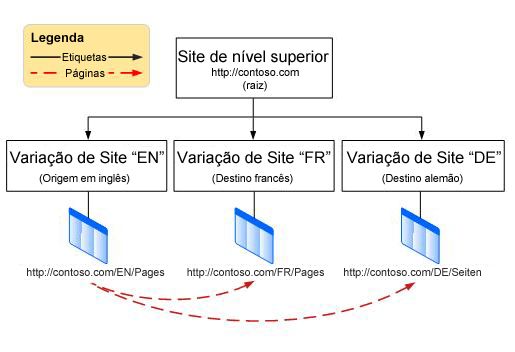
A funcionalidade de variações é um componente da infraestrutura de publicação SharePoint e utiliza modelos de site de publicação ao criar sites. No entanto, o processo de publicação de conteúdos depende do modelo de site que escolher ao configurar as variações. Selecionar Site de Publicação para a variação de origem significa que todas as páginas na origem ou abaixo do mesmo na hierarquia do site têm de ser publicadas antes de replicadas nos sites de variação de destino. Escolher Site de Publicação com Fluxo de Trabalho significa que as páginas têm de passar pelo fluxo de trabalho de aprovação antes de serem replicadas em sites de variação de destino. Uma tarefa de temporador de variações faz o trabalho de replicar páginas aprovadas e publicadas para os sites de destino e é desaprovada assim que a hierarquia do site é criada.
Uma vez que a funcionalidade de variações depende da infraestrutura de publicação e dos modelos de site de publicação, terá de ativar a publicação na sua coleção de site antes de criar etiquetas de variação ou uma hierarquia de site.
Ativar a publicação na coleção de site
-
A partir da raiz da sua coleção de site, clique em Definições Definições

-
Na página Site Definições Administração de Coleções de Site, clique em Funcionalidades da coleção de site.
-
Desloque-se para baixo até Infraestrutura de Publicação do SharePoint Server e, em seguida, clique em Ativar.
Assim que a publicação estiver ativada, seguirá um processo de quatro passos para configurar variações da seguinte forma:
-
Determine a forma como as páginas são rolled para os sites de variação.
-
Criar etiquetas para sites de origem e destino.
-
Crie a hierarquia de variação.
-
Autor e publicar.
Determinar como as páginas são roll out out to sites
Deve pensar em como a sua organização irá lidar com a criação automática de site, tendo em conta que tem alguma flexibilidade para decidir que conteúdo é publicado e quando. Por exemplo, digamos que a sua empresa lançou um novo produto e as suas funcionalidades proeminentemente na home page do seu site. Também deve estar em destaque nos sites de todas as suas subsidiárias internacionais, mas uma vez que o produto não será lançado internacionalmente durante mais meses, pretende que os proprietários de sites em cada uma das subsidiárias reterem o conteúdo até que o produto esteja disponível localmente. Ao ajustar as definições de variações, pode controlar a forma como as páginas novas, atualizadas e eliminadas são tratadas em cada site de variação.
Configurar definições de variação
Nota: Esta ação só pode ser efetuada por administradores de coleções de site.
-
A partir da raiz da sua coleção de site, clique em Definições Definições

-
Na página Site Definições Administração de Coleções de Site, clique em Variações Definições.
-
Em Comportamento da Criação de Site, Lista e Página, selecione:Criar Em Qualquer Lugar se as novas páginas deverão ser copiadas para todos os destinos.- ou -Criar Seletivamente se quiser escolher quais os destinos que devem receber novas páginas.
-
Em Recriar Página de Destino Eliminado, selecione:Recriar uma nova página de destino quando a página de origem for publicada de novo se quiser que a nova página substitua uma que tenha sido eliminada.-ou-Não recrie uma nova página de destino quando a página de origem for publicada de novo se não quiser que a nova página substitua uma que tenha sido eliminada.
-
Em Atualizar Página de Destino Peças Web, selecione:Atualizar as alterações da Peça Web para páginas de destino quando a atualização da página de origem de variações é propagada se quiser que as alterações da peça Web na origem sejam atualizadas no destino. Todas as personalizações de peça Web no destino serão perdidas.-ou-Não atualize as alterações da Peça Web para páginas de destino quando a atualização da página de origem de variações é propagada se não quiser que as alterações de peça Web na origem sejam atualizadas no destino.
-
Em Notificação, selecione a caixa de verificação para alertar os proprietários do site quando estão disponíveis novas páginas ou atualizações de página.
-
Clique em OK.
Criar etiquetas para sites de origem e destino
Importante: A partir de setembro de 2018, não poderá utilizar a tradução automática quando criar etiquetas de variação no SharePoint. Ainda pode criar etiquetas de variação, mas terá de utilizar um método diferente para a tradução. Recomendamos que utilize as APIs de Bing de tradução. Os passos seguintes não estarão disponíveis no SharePoint. Os passos que começam por Criar uma variação da hierarquia do site continuarão a funcionar com etiquetas criadas antes de setembro de 2018.
Uma etiqueta de variação é o par idioma-local de um site de variação, como en-us, de-de ou fr-fr. Esta etiqueta está incluída no URL do site.
A primeira etiqueta que precisa de criar é a etiqueta de origem. A origem é o local onde o autor do conteúdo será copiado para os sites de destino. Para um site com múltiplos idiomas, poderá utilizar o idioma principal da sua organização como etiqueta de origem.
Nota: Só pode existir uma etiqueta de origem e, após especificar a etiqueta de origem, não pode alterá-la para outra sem eliminar a etiqueta de origem e quebrar todas as relações existentes de destino da origem.
Criar o site de variação de origem
O próximo passo é criar as etiquetas de destino, uma para cada variante de idioma na hierarquia. Por exemplo, se pretender publicar quatro variações de idioma do seu site (uma fonte e três destinos), criará quatro etiquetas - uma para cada idioma.
-
A partir da raiz da sua coleção de site, clique em Definições

-
Na página Site Definições Administração de Coleções de Site, clique em Etiquetas de variação.
-
Na página Etiqueta de Variações, clique em Nova Etiqueta.
-
Na página Criar Etiqueta de Variação, em Idioma do Modelo de Site, selecione o idioma a ser utilizado na interface de utilizador multilingue (MUI) do site de origem. A escolha baseia-se nos pacotes de idiomas que estão disponíveis na Microsoft 365 subscrição. Os pacotes de idiomas só são necessários se quiser utilizar a MUI nas páginas administrativas do site. Os pacotes de idiomas não são necessários para variações.
-
Em Locale, selecione o idioma e o par local a utilizar para este site. A local determina o idioma de todos os conteúdos gerados pelo utilizador; formatação para itens como data, hora e moeda; e o método para redirecionar os utilizadores do site raiz, de acordo com as definições do browser.
-
Em Localização, escreva a localização da origem e dos destinos na hierarquia do seu site. Estarão no nível superior da coleção de site, basta escrever uma barra (/).
-
Em Nome da Etiqueta, o par idioma-local é introduzido para si com base na localidade escolhida anteriormente. Pode editar estas informações.
-
Em Descrição, escreva uma descrição para ajudar os utilizadores a compreender o objetivo da etiqueta. Por exemplo, pode escrever "Inglês".
-
Em Nome a Apresentar, o idioma e a área são introduzidos para si com base na localidade que selecionou anteriormente. Pode editar estas informações.
-
No Modelo de Site de Publicação, selecione o modelo de site a utilizar para cada site de variação. Selecione Site de Publicação com Fluxo de Trabalho se quiser que todas as páginas passam por um fluxo de trabalho de aprovação antes de serem copiadas para sites de variação de destino. Selecione Site de Publicação se não for necessário um fluxo de trabalho de aprovação. Todas as páginas na origem ou abaixo da mesma na hierarquia do site têm de ser publicadas antes de podeem ser copiadas para sites de variação de destino.
-
Em Contacto de Etiqueta, escreva os endereços de e-mail das pessoas que devem receber uma notificação quando o site de variação de origem for criado.
-
Clique em OK. O processo de criação de uma fonte é iniciado automaticamente.
Criar etiquetas de variação de destino
Não é necessário criar todas as variações de destino ao mesmo tempo. Na verdade, recomendamos que crie conteúdos na origem antes de criar etiquetas de destino. Também recomendamos que crie múltiplas etiquetas de destino antes de criar a hierarquia do site.
-
A partir da raiz da sua coleção de site, clique em Definições

-
Na página Site Definições Administração de Coleções de Site, clique em Etiquetas de variação.
-
Na página Etiqueta de Variações, clique em Nova Etiqueta.
-
Em Idioma do Modelo de Site, selecione o idioma a utilizar na MUI do site de origem. A escolha baseia-se nos pacotes de idiomas instalados. Os pacotes de idiomas só são necessários se quiser utilizar a MUI nas páginas administrativas do site. Os pacotes de idiomas não são necessários para variações.
-
Em Locale, selecione o idioma e o par local a utilizar para este site. A local determina a formatação de itens, como data, hora e moeda, bem como a forma como os utilizadores são redirecionados do site raiz, de acordo com as respetivos definições do browser.
-
Clique em Continuar.
-
Em Nome da Etiqueta, o par idioma-local é introduzido para si com base na localidade escolhida anteriormente. Pode editar estas informações.
-
Em Descrição, escreva uma descrição para ajudar os utilizadores a compreender o objetivo da etiqueta. Por exemplo, pode escrever "Inglês".
-
Em Nome a Apresentar, o idioma e a área são introduzidos para si com base na localidade que selecionou anteriormente. Pode editar estas informações.
-
Em Criação de hierarquias, selecione a parte da origem que pretende copiar para este novo destino:
-
Publicar Sites, Listas com Variações e Todas as Páginas para criar uma hierarquia de sites de publicação e de todas as páginas.
-
Publicar Sites Apenas para criar uma hierarquia de sites de publicação apenas.
-
Site Raiz Apenas para criar um site de nível superior sem sites ou páginas.
-
Clique em Continuar.
-
Em Criar Pacote de Tradução, selecione se quer permitir a tradução humana dos conteúdos neste destino. Ativar esta opção significa que o conteúdo será empacotado num ficheiro XLIFF, que é transferido para o seu computador para que possa ser enviado para tradutores para processamento. Um ficheiro XLIFF é um formato padrão baseado em XML que é suportado por uma grande variedade de ferramentas de localização.
-
Na Tradução Automática, selecione se quer permitir a tradução automática neste destino. Ativar esta opção significa que os utilizadores podem pedir tradução através do serviço Microsoft Tradutor dados.
-
Clique em Continuar.
-
Em Comportamento da Atualização de Páginas, selecione como pretende que as páginas existentes sejam atualizadas quando as alterações são da origem:
-
Os utilizadores podem sincronizá-las manualmente a partir de páginas de variação de origem para permitir que os proprietários do site ou os autores de conteúdos comparem a página atualizada com a existente e determinar as alterações a aceitar.
-
Atualize automaticamente as páginas de variação de destino para enviar uma versão de rascunho da página para o destino.
-
Em Contacto de Etiqueta, escreva os endereços de e-mail das pessoas que devem receber uma notificação quando o site de variação de destino for criado.
-
Clique em Continuar.
-
Reveja as definições da etiqueta e, em seguida, clique em Concluir.
Criar uma hierarquia de site de variação
Criar a hierarquia do site de variação realiza duas tarefas:
-
Associa a variação de origem e os destinos entre si e com o site raiz da variação.
-
Cria os sites e páginas para cada variação de idioma.
A criação da hierarquia de site de variação pode ser uma utilização intensiva de recursos, particularmente se tiver muitas variações na sua hierarquia. Por conseguinte, a criação de hierarquias é tratada como parte de uma tarefa de temporador em volume que é executada aproximadamente a cada hora. Pode monitorizar o progresso da sua tarefa de temporador ao verificar o registo de variações.
Criar a hierarquia
-
A partir da raiz da sua coleção de site, clique em Definições Definições

-
Na página Site Definições Administração de Coleções de Site, clique em Etiquetas de variação.
-
Clique em Criar Hierarquias.
Verificar estado no registo de variações
-
A partir da raiz da sua coleção de site, clique em Definições Definições

-
Na página Site Definições, em Administração de Coleções de Site, clique em Registos de variação.
Adicionar um novo site de variação a uma hierarquia de site existente
Após criar a hierarquia do site de variação, pode adicionar um novo site de destino a qualquer altura.
-
A partir da raiz da sua coleção de site, clique em Definições Definições

-
Na página Site Definições Administração de Coleções de Site, clique em Etiquetas de variação.
-
Clique em Nova Etiquetae, em seguida, crie a etiqueta conforme descrito em "Criar etiquetas de variação de destino" acima.
-
Repita os passos 1 e 2 para cada novo destino e, em seguida, clique em Criar Hierarquias.
Autor e publicação
Assim que a variação da hierarquia for criada, serão apresentadas novas variações e opções de tradução no fita. As opções exatas disponíveis dependem se está a trabalhar num site de origem ou de destino.
Opções do fita do site de origem
No separador Publicar do ribbon no site de origem, verá um novo grupo denominado Variações. Aqui encontrará dois botões que controlam a forma como as atualizações de conteúdos serão distribuídas pelos sites de destino.

|
Botão |
Descrição |
|---|---|
|
Criar novo destino |
Estabelece uma relação entre a origem e o destino. Os destinos recebem uma cópia da página de origem e quaisquer atualizações futuras à mesma. |
|
Atualizar todos os destinos |
Copia a versão atual da origem para todos os destinos existentes. A página permanece como um rascunho não publicado até o proprietário ou autor do site de variação o publicar. |
Atualizar todos os destinos
-
A partir do site de origem, navegue para a página nova ou atualizada. (A página tem de ser publicada ou aprovada por fluxo de trabalho de aprovação para poder ser copiada para os destinos.)
-
No separador Publicar, no grupo Variações, clique em Atualizar todos os destinos. Tenha em atenção que os conteúdos só podem ser copiados de origem para destino e não de destino.
Especificar quais os destinos que devem receber atualizações
-
A partir do site de origem, navegue para a página nova ou atualizada. (A página tem de ser publicada ou aprovada através de fluxo de trabalho de aprovação para poder ser copiada para os destinos.)
-
No separador Publicar, no grupo Variações, clique em Criar novo destino.
-
Na página Criar Variação, selecione a caixa de verificação junto a cada destino que deve receber os conteúdos. Para enviar os conteúdos para todos os destinos disponíveis, selecione a caixa de verificação junto a Etiqueta. Tenha em atenção que os conteúdos só podem ser copiados de origem para destino e não de destino.
-
Clique em Continuar.
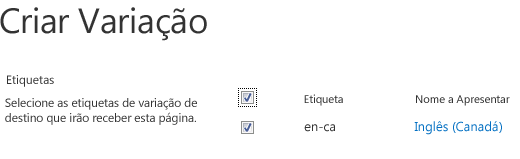
Opções do faixa de opções do site de destino
Os proprietários do site de destino recebem uma notificação quando recebem novos conteúdos da origem. A notificação está na parte superior da página afetada e inclui uma ligação que as leva à origem para que possam rever a extensão das alterações e determinar se as devem aceitar ou rejeitar. A quantidade de espaço para aceitar e/ou rejeitar conteúdo novo e atualizado depende da forma como as definições de variação foram configuradas pelo administrador da coleção de site.
O fita em cada site de destino inclui um separador Variações semelhante ao apresentado abaixo:

Este separador ajuda-o a rever os conteúdos recebidos da origem e a prepará-los para tradução humana ou automática. Cada um dos botões é explicado na seguinte tabela.
|
Botão |
Explicação |
|---|---|
|
Ver Alterações |
Compara os conteúdos de origem que acabou de copiar com a tradução atual no site de destino. Para determinar o âmbito das alterações, clique em Ver Alterações sempre que receber conteúdos novos da origem. Se as alterações forem mínimas, poderá ser útil ignorá-las ou torná-las à mão. |
|
Sincronização a partir da Origem |
Fornece duas opções:
|
|
Criar Pacote de Tradução |
Exporta a página atual como um ficheiro XLIFF no seu computador e notifica as pessoas que designa que o ficheiro está pronto para tradução. O ficheiro XLIFF tem uma extensão .xlf. Esta funcionalidade foi ativada ou desativada durante a criação da etiqueta de variação. |
|
Tradução do Carregamento |
Permite-lhe carregar o ficheiro XLIFF traduzido e rever as alterações. Esta funcionalidade foi ativada ou desativada durante a criação da etiqueta de variação. |
|
Traduzir De Forma Automática |
Utiliza a Microsoft Tradutor para tradução em tempo real, se ativada. Esta funcionalidade foi ativada ou desativada durante a criação da etiqueta de variação. |
|
Estado da Tradução |
Um registo da atividade de tradução, incluindo a tradução humana e automática. |
Ver alterações da origem
-
Navegue para a página que recebeu da origem.
-
Na notificação na parte superior da página ou no separador Variações , clique em Ver Alterações.É aberta uma nova janela com um relatório que realça as diferenças entre a origem sincronizada mais recentemente e a origem atual.
Aceitar as alterações da origem
-
Navegue para a página que recebeu da origem.
-
No separador Variações , clique em Sincronização da Origem.A página existente é substituída pela que foi recebida da origem.
-
Quando estiver satisfeito com as alterações, publique a página.
Rejeitar alterações da origem
-
Navegue para a página que recebeu da origem.
-
No separador Variações , clique em Definir como Atual. A página existente permanece tal como está.
Pacote de uma página para tradução
-
Navegue para a página cujo conteúdo pretende traduzir.
-
No separador Variações , clique em Criar Pacote de Tradução.
-
Introduza os endereços de e-mail de todas as pessoas que devem ser notificados quando os conteúdos estiverem prontos para tradução. Cada destinatário receberá um e-mail com uma ligação para o pacote de tradução.
Carregar um pacote traduzido
-
Navegue para a página que acabou de ser traduzida.
-
No separador Variações , clique em Carregar Tradução.
-
Navegue para a biblioteca do SharePoint ou para outra localização no seu computador ou site do SharePoint onde está armazenado o ficheiro XLIFF traduzido.
-
Opcional: para fins de seguimento, introduza o nome da empresa que fez a tradução.
-
Quando estiver satisfeito com a tradução, publique a página.
Submeter uma página para tradução automática
-
Navegue para a página cujo conteúdo pretende traduzir.
-
No separador Variações , clique em Tradução Automática.A página é atualizada com os conteúdos traduzidos.
-
Quando estiver satisfeito com a tradução, publique a página.
Verificar o estado da tradução
-
Navegue para a página cujo conteúdo está a ser traduzido.
-
No separador Variações , clique em Estado de Tradução.
-
Reveja o registo de estado de tradução.
Variações da lista
As variações da lista são semelhantes às variações da página, com uma exceção: Apenas listas completas e não itens de lista individuais podem ser replicadas para sites de destino.
Especificar os destinos que devem receber atualizações da lista
-
A partir do site de origem, navegue para a lista nova ou atualizada.
-
No separador Variações, clique em Definições.
-
Na página Criar Variação, selecione a caixa de verificação junto a cada site de destino que deverá receber a lista. Para enviar a lista para todos os destinos disponíveis, selecione a caixa de verificação junto a Etiqueta.
-
Clique em Continuar.










